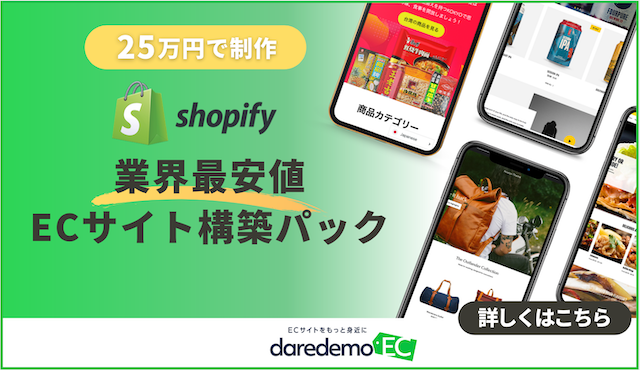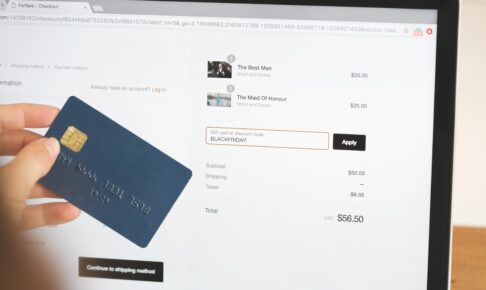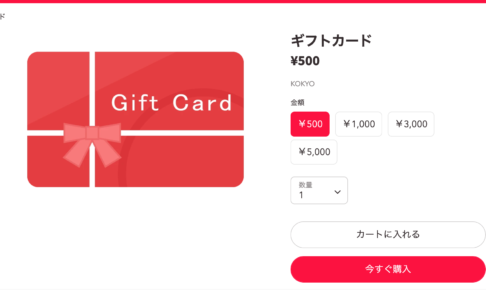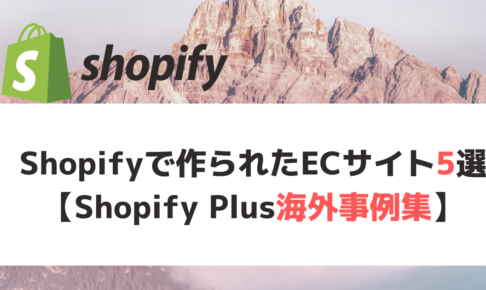「ShopifyでECサイト作ろう!」と決断したら、まず最初にやらなきゃいけないことは何か?
それは、「Shopifyのアカウント作成」です。
最初の一歩を踏み出すために、どうやってShopifyアカウントを作成するのかを解説していきます。
ざっくり、この記事はこんな内容です▼
・Shopifyは無料でお試しができる
・Shopiyアカウントを開設する方法
・Shopifyでオンラインショップを作るときにまず初めにやるべき設定
Shopifyの始め方 【だれでも最初は無料でアカウント開設可能】
Shopifyとは、使い方だけマスターすればノーコード(プログラミング不要)で独自のオンラインショップが制作できる制作サービスです。
日本ではBASEやSTORES.jpが有名ですよね。Shopifyも同じ部類のECサイト制作サービスです。
Shopifyではお試しで14日間無料で利用可能!
Shopifyはだれでも開設できます。開設から14日間は無料で利用可能です。
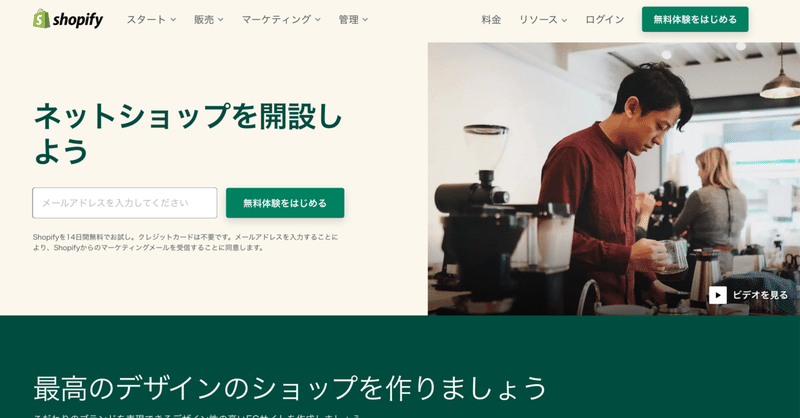
まずはshopify会員登録ページから無料体験をはじめるをクリック。
shopifyアカウントを開設する方法 【5分で完了できます】
では、ここからShopifyアカウントを開設する方法を説明していきます。
①基本情報を入力
メールアドレスとパスワードを入力。
ストア名はあとからでも変更可能です。ストアURLは、shopify内のドメイン(〇〇.myshopify.comというURL)を購入する場合は、ここで設定したURLは後ほど変更出来ないのでご注意ください。
独自ドメイン(自分でドメイン手配する方法)ではあとから切り替えられるため、適当に入力してもOKです。
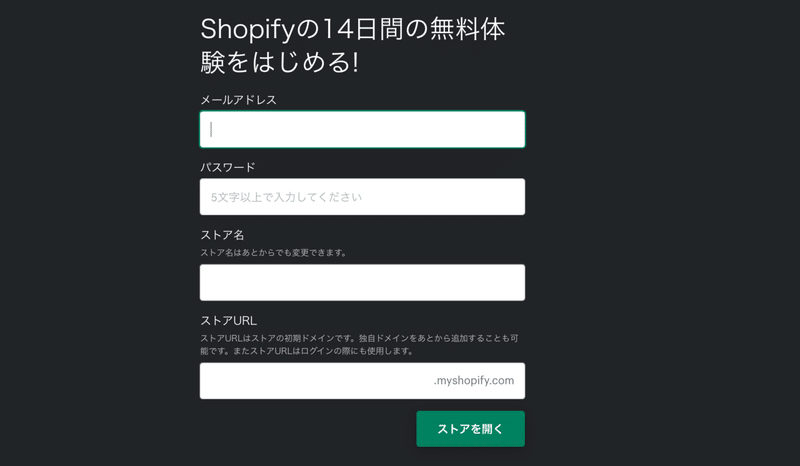
②ステップ1の回答に答える
ひとつずつ選択していきます。
最後の「クライアントのためにストアを設定していますか?」という部分は、特に制作会社等に外注しておらず、自分で制作している場合はチェックはつけずに。
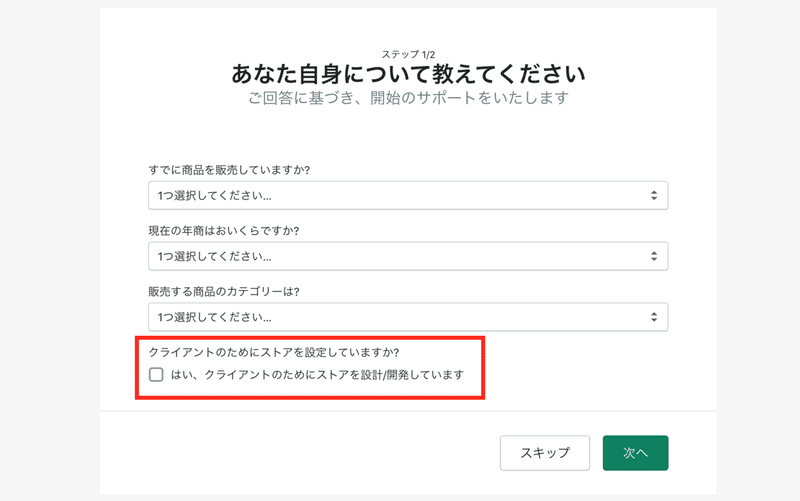
③ステップ2の住所を登録
ストアの住所を入力します。
まだ未定の場合でも仮入力しておいて、後ほど変更できます。
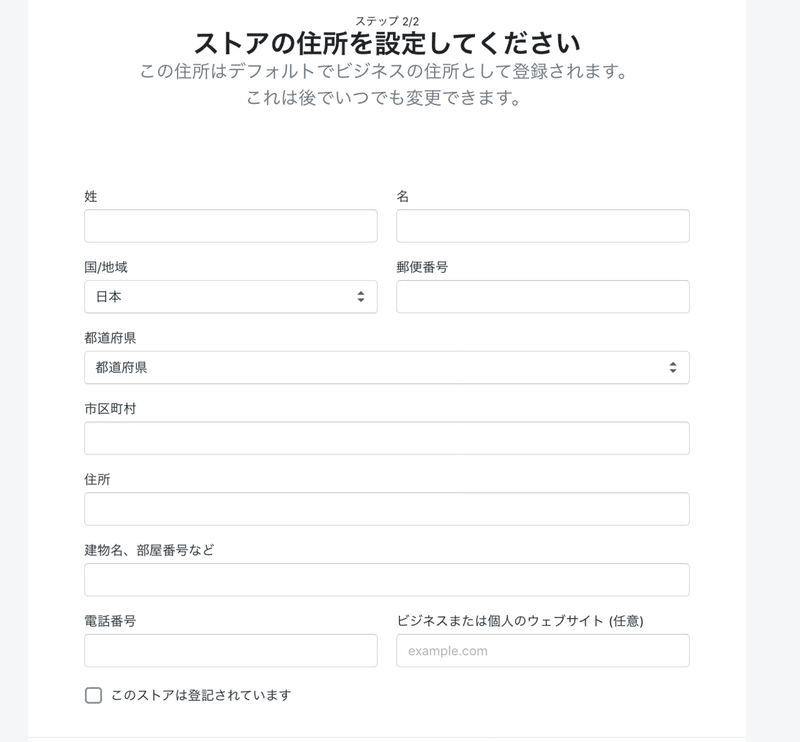
③これでshopifyアカウント開設完了!
14日間の無料トライアルが開始です!
※Shopify利用してみて、14日後以降も継続すると決めた場合は、プランを選択して月額料金が発生します
※ shopifyの月額プラン一覧
一番安いベーシックプランで$29/月なので、3,000円ぐらいです。
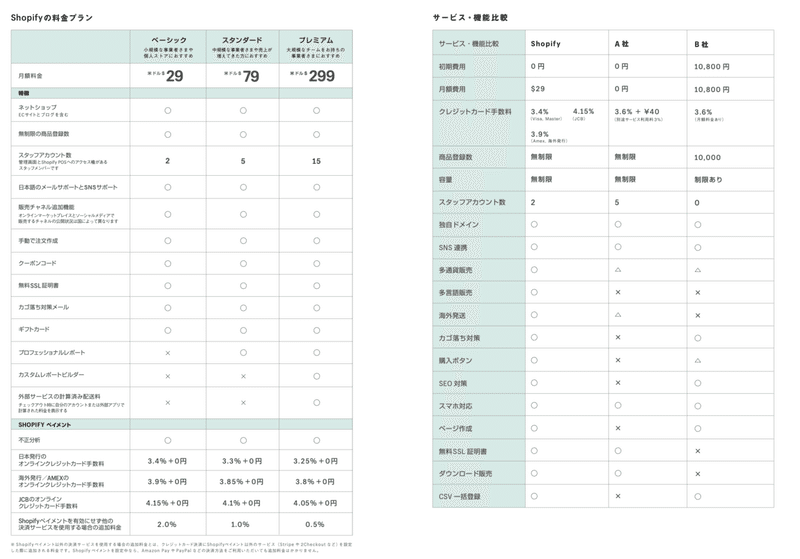
Shopifyの料金比較に関しては今後詳しく解説した記事を発信していきます。
Shopifyを始めたらはじめにやるべき初期設定
続いてはShopifyアカウントを作ったらまず最初にやるべき初期設定を解説していきます。
①タイムゾーンの設定
まずはタイムゾーンの設定をします。
1. 左サイドバーの「設定」をクリック
2. 一般設定を選択
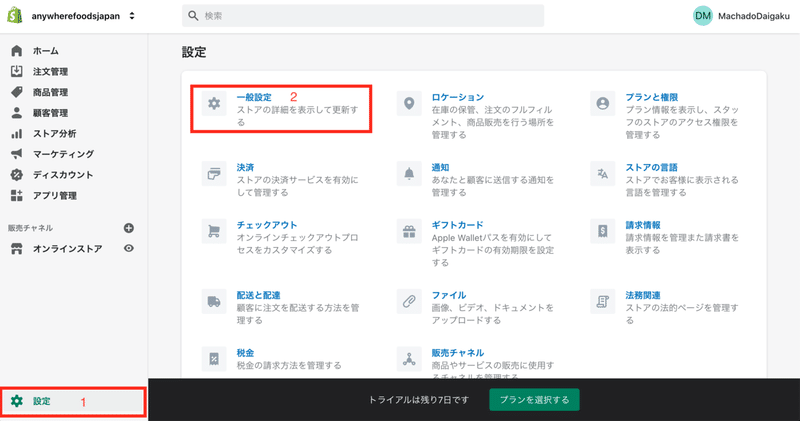
一般設定の画面でやや下スクロールしたところの「タイムゾーン」をGMT+09:00 を選択。
これでタイムゾーンが日本に変更された。(いまは日本語でアカウント開設するとデフォルトで日本のタイムゾーンが選択されていることが多いですが、念のため)
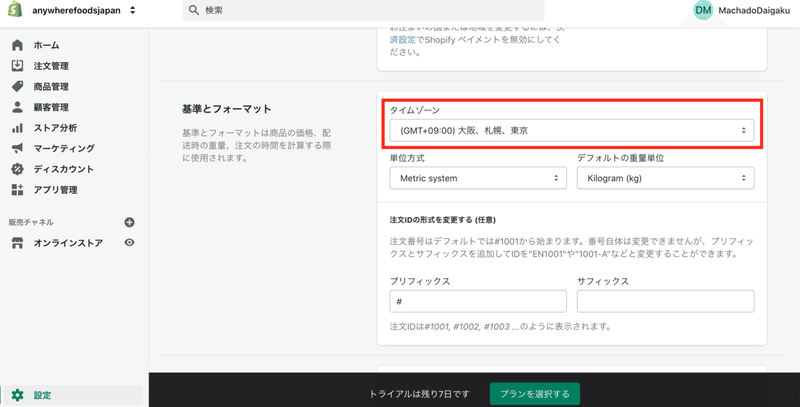
②通貨の設定
続いて、ユーザーがあなたのECサイトで決済できる通貨を設定します。
先ほどと同じ一般設定に入ります。
1. 左サイドバーの「設定」をクリック
2. 一般設定を選択
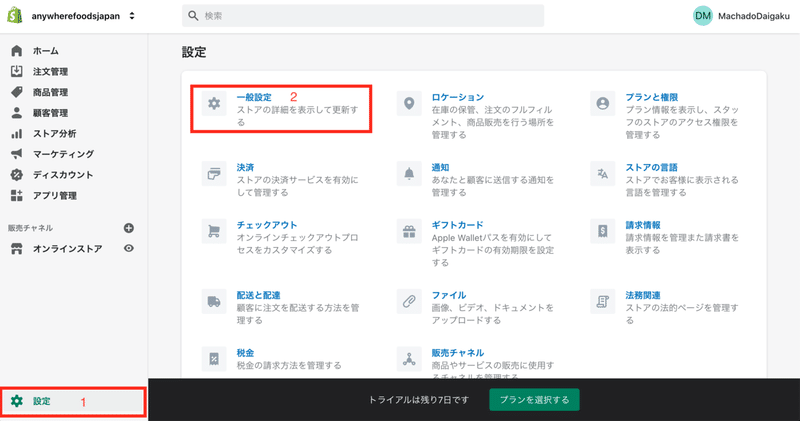
その後、最下部までスクロールして、「ストア通貨」で日本円(JPY)を選択し、保存をクリックします。
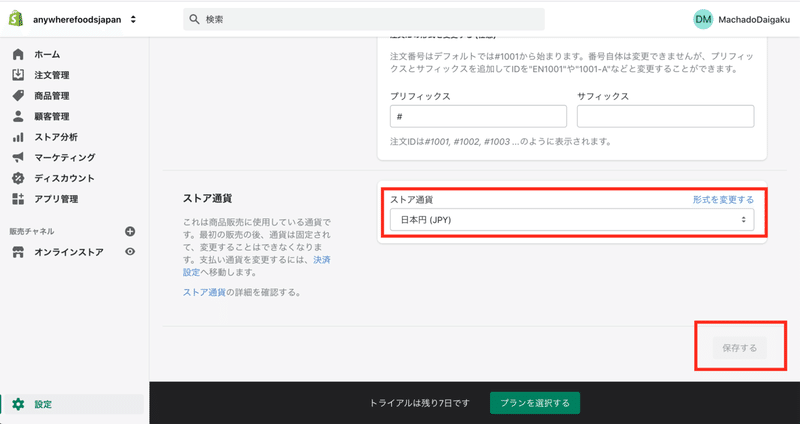
複数追加を設定したい場合は、まずはストア通貨は日本円(JPY)に設定しておいてください。
今後のシリーズで複数通貨設定に関する記事も公開予定です。
これではじめにやるべき初期設定は完了です!